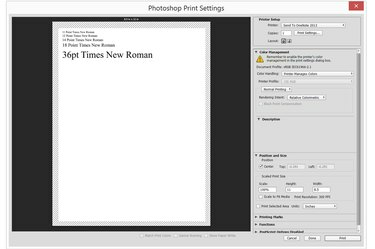
O menu Configurações de impressão do Photoshop exibe uma visualização do seu projeto de impressão.
Crédito da imagem: Imagem cortesia da Adobe.
O Photoshop CC 2014 pode criar documentos de quase qualquer tamanho, incluindo tamanho carta. Se você planeja imprimir uma carta ou qualquer outro projeto em papel tamanho carta, use a predefinição "Carta dos EUA" no Photoshop CC 2014 antes de começar seu trabalho. Se você estiver imprimindo seu projeto em uma impressora doméstica, use as réguas para garantir que seu trabalho não ultrapasse as margens.
Passo 1
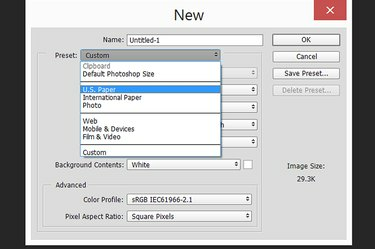
Selecione "Papel dos EUA" no menu Predefinição.
Crédito da imagem: Imagem cortesia da Adobe.
Inicie o Photoshop e pressione “Ctrl-N” ou selecione “Novo” no menu Arquivo para criar um novo documento. Clique no menu "Predefinir" e selecione "Carta dos EUA" para criar um documento com exatamente 8,5 polegadas de largura e 11 polegadas de altura. Criar uma carta internacional também é uma opção, mas é um tamanho ligeiramente diferente.
Vídeo do dia
Passo 2
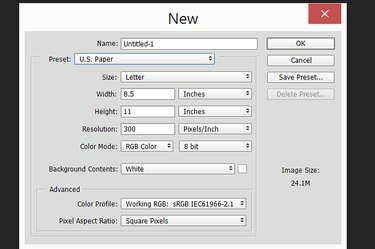
Especifique as configurações do arquivo e clique em “OK”.
Crédito da imagem: Imagem cortesia da Adobe.
Crie um documento no formato paisagem digitando "11" no campo Largura e "8,5" no campo Altura. Altere todas as outras configurações conforme necessário, mas para a maioria dos documentos, você pode simplesmente pressionar "OK" para aceitar as configurações padrão.
etapa 3
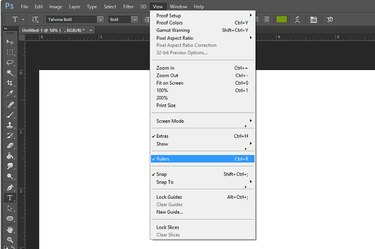
Habilite a opção Ruler.
Crédito da imagem: Imagem cortesia da Adobe.
Clique no menu "Exibir" e selecione "Régua" para exibir as réguas nas partes superior e esquerda do documento.
Passo 4
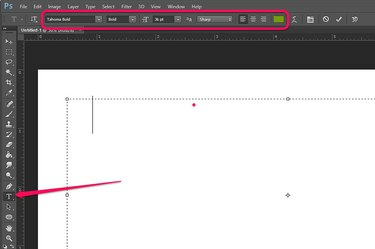
Use a ferramenta Texto horizontal para escrever uma carta.
Crédito da imagem: Imagem cortesia da Adobe.
Selecione a "Ferramenta de texto horizontal" na caixa de ferramentas para criar uma caixa de texto. Observe que as marcas aparecem em ambas as réguas para mostrar exatamente onde o cursor está. Use a régua para posicionar o cursor onde deseja que a caixa de texto comece e arraste-o pela tela. Selecione um estilo de fonte, tamanho, alinhamento de texto e cor de fonte usando as opções na barra de Opções acima do documento.
Etapa 5
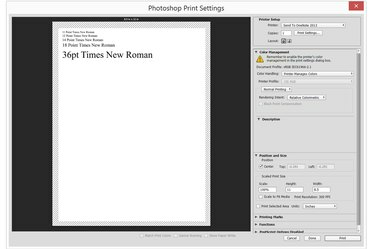
A janela Configurações de impressão exibe uma visualização de sua carta.
Crédito da imagem: Imagem cortesia da Adobe.
Selecione "Imprimir" no menu Arquivo ou pressione "Ctrl-N" quando estiver pronto para imprimir seu documento. Se a opção Imprimir não estiver visível, clique na "ferramenta Mover" em forma de seta na caixa de ferramentas para disponibilizar a impressão.
Gorjeta
Se quiser imprimir um documento que ainda não tenha o tamanho carta, use a opção Dimensionar tamanho de impressão na janela Configurações de impressão para redimensionar o documento no papel.



